


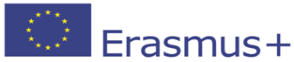
Technical Hints
LEGO®- or OpenRoberta Platform for
LEGO® MINDSTORMS EDUCATION EV3
Sorry, technical hints are
currently just available
in German language.
We have to say “thank you” to
LEGO®-Service for marvellous support!
A small problem with a display of a
“BrainBrick” of LEGO® MINDSTORMS
EDUCATION EV3 has been solved by
exchange.
We have to say “thank you”
to the Fraunhofer-Institute
for running OpenRoberta NEPO!
This system of graphical blocks offers
a bridge for everybody between the
wonderful genius and simple to use
symbolic program-language of LEGO®
to higher languages like Python, C+ etc.
ICT+ROBOTICs+ETHICs
Choice of Educational Material and Subjects
in Non Formal Learning Environment (elective subjects and courses)
related to the level of intellectual development of students

Technische Hinweise
LEGO®-Plattform für MINDSTORMS EDUCATION EV3
Die richtige LEGO®-MINDSTORMS EDUCATION EV3-Software von LabVIEW® muss im Computer installiert werden.
Wir nutzen die Lehrkräfteversion aus der Installationsdatei LME-EV3_Full-setup_1.4.2_de-DE_WIN32.exe .
Download hier: https://education.lego.com/de-de/downloads/mindstorms-ev3/software
Arbeite Dich in der LEGO®-Software von LabVIEW® Schritt für Schritt vor! Starte in der LOBBY bei “Hier Geht´s los”!
HIER GEHT´s LOS
VORBEREITEN
In Ruhe auspacken, sortieren und beschriften!
AUSPROBIEREN
Beginne mit Übungen am “BrainBrick” [programmierbarer LEGO® MINDSTORMS EDUCATION EV3 Stein]!
Verwende Sensoren und Aktoren, wie vorgeschlagen!
Erprobe Programme zu Anzeigemöglichkeiten und Sound!
VERWENDEN
Den Roboterwagen montierst Du mit der in der Software enthaltenen Bildanleitung in 46 Schritten.
Du kannst ein LEGO®-Projekt speichern, umbenennen, verschicken oder aufrufen.
Beachte: Die Dateinamen von Projekten enden mit *.ev3.
Unterscheide Projekt von Programm! Ein Projekt kann mehrere Programme enthalten.
Wenn Du nur ein einzelnes Programm TACHO veröffentlichen oder verschicken willst, musst Du alle anderen
Programme aus dem Projekt AUTO.ev3 entfernen und nur das Programm TACHO im Projekt AUTO.ev3 belassen.
Dann kannst Du ein Projekt AUTO.ev3 mit nur diesem einen Programm TACHO publizieren oder verschicken.
Man kann ein LEGO®-Programm drahtlos auf den “Brainbrick” LEGO® MINDSTORMS EDUCATION EV3 Stein
übertragen. Dennoch ist ein permanent installiertes 90° Winkelkabel zur Schonung der Steckverbindung sinnvoll.
Es muss nämlich zu Beginn der Arbeit stets einmal eine USB-Verbindung zum PC vorhanden sein, um die WLAN-
Verbindung einzurichten. WLAN ist nützlich für fahrende Modelle, wie z. B. für den Roboterwagen.
Sensoren aus der Serie LEGO®NXT lassen sich weiter verwenden.
Jedoch wird der Magnetsensor als Geräuschsensor angezeigt. Er funktioniert dennoch.
OpenRoberta als Plattform für LEGO® MINDSTORMS EDUCATION EV3
Hier geht es zum Einstieg. Dann funktioniert schon mal die Simulation daheim.
Hier zeigt Dir das Fraunhofer Institut das Programmieren mit den graphischen Blöcken von NEPO®.
Du kannst Beispielprogramme aus der Galerie holen.
Du kannst ein NEPO®-Programm speichern, umbenennen oder aufrufen.
Damit der LEGO®Roboter auf NEPO®-Programme reagiert, braucht er neue Firmware auf einer MicroSD-Card.
Die Anleitung führt Dich bis hin zur Übertragung von Programmen per WLAN auf den Roboter.
Dazu musst Du in der dann geöffneten Seite einen Link anklicken, der Dich weiterführt.
Arbeite langsam und sorgfältig, damit es zügig klappt, sonst dauert es um so länger…



Holstentor-
Gemeinschaftsschule
mit Ganztagsangebot
2023 04 03 1622
ICT+ROBOTICs+ETHICs
Inhalte, Methoden, Systeme, Materialien
in nonformaler Lernumgebung (frei wählbare AGn oder Kurse)
differenziert nach Entwicklungsstand der SchülerInnen
Szkoły Okrętowe i Techniczne


- AM Arrow Robot School
- AM Nitro 01 Colour Sorter
- AM Nitro 02 Corona Fighter
- AM Nitro 03 Autonomous Bus
- AM SoLe Obstacle
- AM Legorian 01 RoboDraw
- AM Legorian 02 Stairclimber
- AM Legorian 03 GyroBoy
- AM Legorian 04 Software
- AM Legorian 05 Workshop
- AM Thunderbird MAC OS
- AM Zorro Dance
- AM LiMa PullChallenge
- AM LiWa 01 Remote Robot
- AM Shower 01 DedicTrace
- AM Shower 02 Trace Follow
- AM Shower 03 Remote
- AM Shower 04 Remote Grip
- AM Shower 05 Camera Remote


- Just Unboxing ore more?
- Assembling a Vehicle
- Program Drive
- Program Dance
- Program Traffic Light
- Program WelcomeParadeFun
- Program Fan
- ERASMUS+ LABEL SCHOOL ENTRANCE
- Paper Tasks and more
- Program LineFollower
- Preparation Meeting Gdansk PL
- Twinspace cancelled but...
- Keep on Running
- Miniatur Wunderland
- Construction Colour Sorter
- Programming Colour Sorter
- Modifications
- Lifter Constructions
- General Feedback
- Remote Control
- eTwin Check
- Video Conferences
- Prep-Meeting
- Hybrid-Session 01 SKYPE
- Hybrid-Session 02 Gyro
- Hybrid-Session 03 OX
- Hybrid-Session 04 Climb
- Hybrid-Session 05 Parcours
- Hybrid-Session 06 ColourTrace
- Hybrid-Session 07 ScrachMistake
- Home-Session 01 Ethics
- Home-Session 02 About Robotic
- Home-Session 03 Feedback
- Home-Session 04 BigBlueButton
- Home-Session 05 EV3 Home
- Home-Session 06 EV3 Classroom
- Individual Sessions Micro:Bit
- Home-Session 07 PullTest
- Home-Session 08 LabView vs Classroom
- Home-Session 09 WarRobot
- Home-Session 10 -12 TRACK3R




- Save the Project!
- Teams Online 01 eTwin vs SKYPE
- Teams Online 02 Schedule
- Teams Online 03 Lockdown
- Teams Online 04 Future
- Teams Online 05 Equipment
- Teams Online 06 TraficLight
- Teams Online 07 OpenRoberta
- Teams Online 08 Applications
- Teams Online 09 SocialSciences
- Teams Online 10/11/12/13/14
- Teams Online 15/16 Organization
- Teams Online 17/18/19 Alternatives
- Teams Online 20 Scratch
- Teams Online 21 Ethics
- Teams Online 22/23/24 25/26 Lock
- Teams Online 27 Other Software
- Teams Online 28 Assocoated Sciences
- Teams Online 29 Pandemic
- Teams Online 30 Choice of Software
- Teams Online 31 Robot Cooperation
- Teams Online 32 WLAN
- Teams Online 33 micro:rover
- Teams Online 34/35/36 Array?
- Teams Online 37/38 About Robototics















